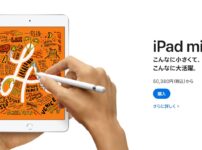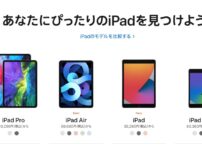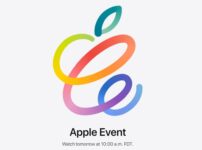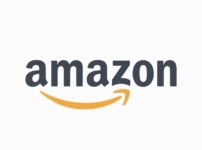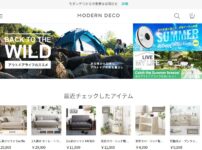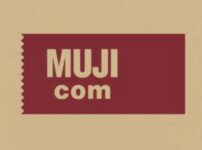我が松井家ではスマートホームを取り入れて一年が過ぎた。
今ではスマートホームが快適すぎて、無くては生きていけないくらい。
しかし、巷では普及していないらしいので、今回はスマートホームの導入手順を解説していく。
こんな方におすすめ
- スマートホームに興味がある
- 毎日の暮らしを快適にしたい
- めんどくさいことはやりたくない
松井家はスマートホーム製品だらけ

わが松井家ではスマートホームに力を入れまくっている。
松井家にある家電のほとんどがスマートホーム化されまくっている。
スマートホーム化ってのは、あらかじめ設定することで、
声で操作できたり決まった時間に操作したりすること。
松井家で使っているスマート製品は以下。
松井家で使っているスマート製品
- テレビ
- 照明
- サーキュレーター
- カーテン
- エアコン
- ロボット掃除機
スマートホーム化には2つのアイテムが必要
スマートホームを実践するには2つのアイテムが必要で、
それが「SwitchBot」と「スマートスピーカー」。
それぞれに役割があるから、順に説明していく。
家電を操作する為の「SwitchBot」
スマートホームにはスマート化させたい電化製品とは別に、
SwitchBotと呼ばれるアイテムが必要。
SwitchBotとはスマートホーム化に向けた製品で、
コレを使えば家電製品を遠隔で操作したり、スマホアプリから操作することができるようになる。
特に「ハブ」と呼ばれるものは必須で、
コレは登録した赤外線を発する為のアイテム。
逆にコレが無いと家電操作ができなくなるので必須中の必須。
なお、ハブには「hub Plus」と「hub mini」があって、
違いは価格面と大きさ、給電方式くらい。
こだわりの無い初心者にはコストの低いhub miniがオススメ。
音声認識の為の「スマートスピーカー」

SwitchBotには家電を操作する機能はあるんだけど、
音声識別能力は無い。
だから声での操作ができないんだ。
そんなときにスマートスピーカーの出番。
スマートスピーカーで音声を識別して、
連携したSwitchBotにアクセスして赤外線を発する。
この仕組みでスマートホームが完成するってワケ。
ちなみにわが松井家ではスマートスピーカーにAlexa(アレクサ)を採用。
その理由はAmazonユーザーだっただけ。
スマートスピーカーなら性能の違いはそこまでないけど、
どこの会社も出しまくってて選ぶのめんどいから、
詳しくない人はAlexaかGoogle Homeのどっちかが無難。
スマートホーム化の手順
ここからは実際に、SwitchBotとスマートスピーカーを使った、
スマートホーム化の手順のご説明。
なお今回は、松井が持っているAlexa(アレクサ)で説明させていただく。
スマートホーム化の手順
- ハブミニの設置場所を決める
- ハブミニをコンセントから給電
- 「SwitchBot」アプリをダウンロードしてログイン
- ハブミニの登録
- 家電を登録
- スマートスピーカーと連携させる
【1】ハブミニの設置場所を決める
まずはハブミニを置くところを決める。
ハブミニを設置する上で、重要なポイントは以下。
- コンセント必須
- 見晴らしのイイ場所
- WIFIルーターからなるべく近いところ
ハブミニは、本体から赤外線を飛ばすことで家電製品に電波を送る仕組み。
だから本体が赤外線を発しても赤外線を遮ってしまうような場所に置いたら意味ないので、
ハブミニは必ず見晴らしのイイ場所を選ぶ。
またWIFIを使って遠隔操作をするため、WIFIルーターとの距離感にも気を付けてほしい。
【2】ハブミニをコンセントから給電
ケーブルは同梱されているけど、
そのケーブルをコンセントに変換する電源タップは同梱されてないから、
別途調達する必要がある。コレだけ注意。
自分はiPhoneに同梱されている電源タップで代用したけど、
まったく問題ないからオススメ。
【3】「SwitchBot」アプリをダウンロードしてログイン

ハブミニを給電できたら、次は設定する準備。
まずはSwitchBotアプリをダウンロード。
iPhoneでもAndroidでもダウンロードできる。
次はログインなんだけど、
SwitchBotを始めて使う人はアカウント作成から。
メールアドレスの入力とかだけだから簡単。ってコトで省略。
【4】ハブミニの登録
ここからは、いよいよ設定へと移る。
まずは、先ほど作成&ログインした自分のSwitchBotアカウントと、
設置するハブミニを連携させる必要がある。
先ほどダウンロードしたSwitchBotアプリから、

アプリのホーム画面から、右上の「+」ボタンをタップ。

「SwitchBot製品」の選択を確認しつつ、該当する機器を選択。
(今回はハブミニを選択)

ハブミニ本体上部にあるボタンを長押し。
本体中央の白い表示灯が点滅したら、
アプリ画面の「次へ」をタップ。
以上で連携完了。
ここまでで、アプリとハブミニの連携ができた。
【5】家電を登録
ハブミニだけを登録したところで、スマートホーム化は完成していない。
ここからは声や遠隔で操作したい家電を登録していく。

アプリのホーム画面から、右上の「+」ボタンをタップ。

「赤外線リモコン」の選択を確認しつつ、該当する機器を選択。
(今回はテレビを選択)

赤外線を登録する端末を選択

表示されている事項を読んで、
「スマートラーニングを始めます」を選択


なんでもイイから選んで「カスタマイズ」を選択し、表示されている事項を読んで「次へ」を選択

デバイス名とルームは任意で入力後、保存

リモコンモードになるから、右上の編集ボタンをタップし、
登録したいボタンを選択。(ココでは電源ボタン)
その後に赤外線待機状態になるからハブミニに向かって、覚えさせたい操作のボタンを押す。
SwitchBotの設定は以上。
これでアプリからリモコン操作ができるようになった。
他にも家電を登録したいのなら【5】を繰り返し行ってもらえれば登録ができる。
登録が多ければ多いほど、便利になることは間違いないので、ガンガン登録してほしい。
【6】スマートスピーカーと連携させる
これでSwitchBotの設定は終わったんだけど、
これだけだとスマートホーム化はできていない。
さっきも言ったけど、SwitchBotは家電やSwitchBot製品の操作を、
スマホや遠隔で行えるようにする製品であって、
音声を聞き取る能力は無い。
だからこそ、音声認識機能を持ち合わせたスマートスピーカーと組み合わせることで、
スマートホーム化が完成する。
ということで以下がスマートスピーカーとSwitchBotを連携させる手順。

Alexaアプリを起動後、
「その他→スキル・ゲーム」の順に選択。

出てくる検索バーに「SwitchBot」と入力後、
表示されているスイッチボットを選択。
その後、Alexaアプリ内でSwitchBotアカウントにログインする。
コレで勝手にアレクサとSwitchBotが連携してくれる。
「アレクサ、テレビつけて」と言ったら、
アレクサがSwitchBotにアクセスして、
SwitchBotがテレビの電源ボタンの赤外線を発するっていう仕組み。
コレでスマートホーム化が完了。おつ。
スマートホームで快適な生活を
以上がスマートホーム化の手順。
コレできっと快適なスマートホーム生活を送れる。ハズ。
きっと最初は声で操作することに慣れが必要になってくるけど、
使い慣れたら絶対に快適に過ごせるから諦めないでほしい。
最初の設定はめんどっちいけど、
快適な生活を夢見て頑張ってほしい。健闘を祈る。